8 melhores maneiras de corrigir o problema de tela preta do YouTube
Publicados: 2020-05-27O YouTube parece ser o melhor lugar para obter todos os vídeos e músicas mais recentes, mas se você se deparar com o erro de tela preta do YouTube, definitivamente não poderá desfrutar de vídeos do YouTube.
Geralmente ocorre quando você clica em um vídeo para assistir e, em seguida, o player de vídeo é aberto com uma tela preta. Seu vídeo não é reproduzido e não há imagem no YouTube. Às vezes, a imagem não aparece por um curto período, enquanto às vezes permanece assim durante todo o vídeo.
Pode ser frustrante, mas não se preocupe, pois estamos aqui para ajudá-lo a lidar com esse problema de maneiras mais inteligentes.
Nosso blog orientará você na correção do erro de tela preta do vídeo do YouTube . Reunimos muitas soluções para que você possa experimentá-las e descobrir qual delas funcionaria melhor para você.
Como corrigir o problema de tela preta do YouTube? Tente estas correções:
Se seus vídeos do YouTube estão aparecendo em preto, veja o que você pode fazer para assistir seus vídeos novamente.
Correção 1: atualize sua página da Web
A solução mais simples para experimentar quando estiver enfrentando o problema de tela preta do YouTube é atualizar sua página da web. Você pode pressionar F5 ou o ícone de recarregar em seu navegador da web para atualizar a página da web. Isso também atualizará o vídeo do YouTube e seu vídeo poderá começar a ser reproduzido prontamente.

Você também pode reiniciar seu navegador fechando o aplicativo e, em seguida, abra o navegador da web novamente. Poste isso tente acessar o YouTube e veja se os vídeos estão sendo reproduzidos adequadamente ou não.
Correção 2: verifique o status da conexão com a Internet
Você pode ver vídeos do YouTube em tela preta se a conexão de rede não estiver funcionando corretamente. Pode haver muitos cenários que podem estar causando esse problema e, portanto, você pode tentar várias soluções para se livrar do erro de tela preta do YouTube.
A.) Verifique sua conectividade com a Internet e uso da Internet
Antes de tudo, verifique sua conexão com a Internet e solucione problemas relacionados a drivers de rede desatualizados com a ajuda de uma ferramenta de atualização de driver. Além disso, verifique se há conexões soltas no roteador ou modem WiFi. Você pode reiniciar seu roteador e ver se isso resolve o problema de conexão com a internet e também a tela preta do YouTube.
Além disso, você também pode desabilitar a conexão de rede dos programas ou dispositivos que podem estar interferindo na conectividade de rede e diminuindo a velocidade da rede.
Leia mais: Melhores maneiras de acelerar a velocidade da sua Internet
B.) Experimente um serviço VPN
Se a sua conexão local com a Internet estiver causando algum tipo de problema e você não conseguir visualizar nenhuma imagem ou vídeo no YouTube, tente conectar-se a um serviço VPN que possa resolver o problema para você.
Recomendamos o uso da ExpressVPN e da NordVPN , pois são os provedores de VPN mais populares e confiáveis disponíveis no setor.
Você também pode se conectar manualmente a um servidor VPN e configurar a conexão VPN, mas se você não for proficiente nisso, poderá instalar uma ferramenta de acordo com as recomendações acima e transmitir seus vídeos do YouTube sem problemas e aproveitá-los.
ExpressVPN é uma ferramenta simples que vem com muitas técnicas de criptografia e proteção de dados. Ele também transmite seus vídeos a uma velocidade maior sem interrupções.
Após instalar o aplicativo em seu computador, você pode se conectar a um servidor de sua preferência e então acessar o YouTube para assistir seus vídeos com tranquilidade.
Correção 3: saia da Conta do Google que você está usando para assistir ao YouTube
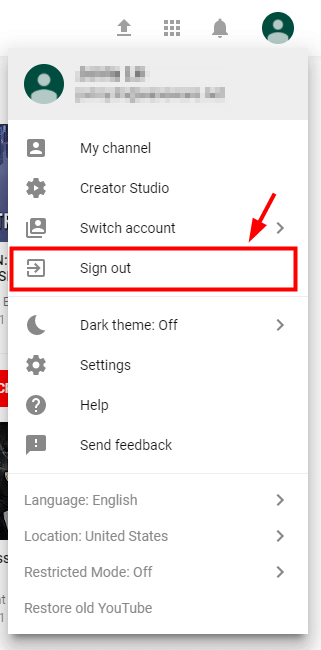
O YouTube geralmente é acessível com nossa conta do Google. Se você estiver enfrentando a tela preta do vídeo do YouTube, poderá sair da conta do Google e fazer login novamente para corrigir o problema.
Como alternativa, você também pode tentar fazer login com outra conta do Google para ver se isso também pode ajudar a resolver o problema de reprodução de vídeo do YouTube.
Correção 4: Limpar Cache de Navegação e Cookies
Quando você tem uma tela preta enquanto tenta reproduzir um vídeo muito importante do YouTube, não é apenas irritante, mas também um momento de preocupação. Se você pensar, o que poderia ter criado uma tela tão preta para você? Você provavelmente se depararia com fatos como limpar o cache e dados históricos. Pode ser que você tenha acumulado muito cache; seu navegador ficou lento.

Assim, tudo o que você precisa fazer é limpar o cache e o histórico de dados de navegação .
Também pode ser algum tipo de alteração nas configurações do navegador que pode tornar sua tela preta do YouTube.
Portanto, um dos exercícios que você precisa realizar nesse processo seria limpar todos os históricos de navegação, caches e todos os outros locais onde o lixo é armazenado, incluindo a limpeza de suas senhas.
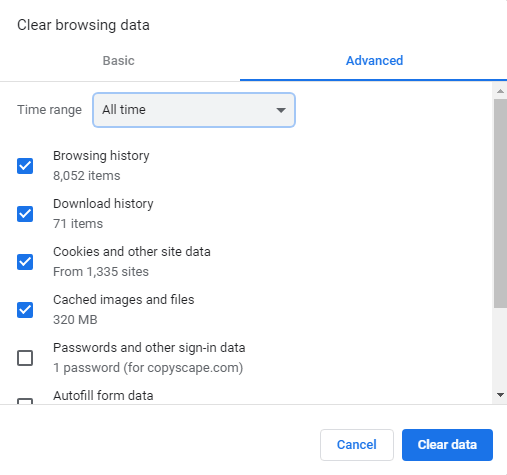
Siga as etapas para limpar seu histórico de navegação:
- As teclas Ctrl, Shift e Delete ao mesmo tempo que darão lugar à tela da janela pop-up.
- Agora, nessa tela pop-up, selecione tudo o que você acha que pode ser a causa.
- Ao fazer isso, defina o intervalo de tempo para liberação do navegador como "Todo o tempo".
- Agora clique na opção “Limpar dados”. Este comando limpará todo o seu histórico de navegação e download, formulário e histórico de pesquisa, cookies e cache, logins de atividades, dados do site offline, preferências do site, tudo de uma vez.
- Isso deve reiniciar seu You-tube e torná-lo funcional novamente.
Agora verifique se seus vídeos do YouTube estão funcionando. A menos que haja mais complexidades, este único ato deve ser suficiente para colocar seu You-tube em funcionamento.
Correção 5: desative as extensões do navegador
Até agora, se você não teve sorte em se livrar da tela preta do player de vídeo do YouTube, tente desativar as várias extensões do navegador . Às vezes, as extensões do navegador podem interferir no player do YouTube, especialmente se você estiver usando uma extensão de bloqueador de anúncios.
Desativar a extensão do navegador momentaneamente pode resolver o problema. Você pode consultar as etapas abaixo para saber como desativar as extensões do navegador no seu navegador da web.
Navegue até as configurações da extensão conforme o caminho abaixo e desative os bloqueadores de anúncios.
Para Google Chrome –
- Insira o seguinte na barra de endereço do navegador e pressione a tecla Enter: “chrome://extensions”
- Desmarque a caixa ao lado do status "Ativado" para desativá-lo.
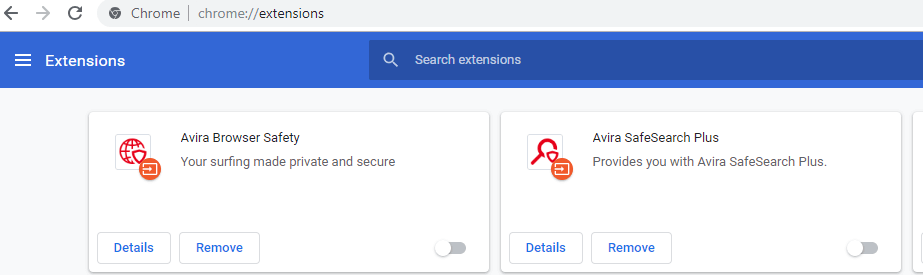
Para Firefox –
- Clique no botão de menu e, em seguida, clique em Add-ons.
- Você verá um botão Desativar ao lado do bloqueador de anúncios. Você pode clicar nele para desativá-lo temporariamente.
Por fim, abra o vídeo do YouTube e veja se você está tendo uma experiência de visualização de vídeo tranquila ou não. Se você ainda não teve sorte, pule para a próxima solução.
Leia mais: Melhores ferramentas gratuitas de remoção de adware para Windows
Correção 6: atualize o aplicativo do navegador da Web
Você pode atualizar facilmente o navegador da Web para resolver o problema da tela preta dos vídeos do YouTube. Se o navegador da web estiver desatualizado ou houver algum problema de configuração além de alguns recursos específicos do navegador que possam estar interferindo no player do YouTube.
Nessa circunstância, você pode atualizar o navegador desinstalando-o e baixando sua versão mais atualizada em seu computador. Depois que a instalação for concluída, você poderá verificar se o problema da tela preta do vídeo do YouTube foi resolvido. Se não, tente a próxima correção.
Correção 7: tente outro navegador
Por último, mas não menos importante, se todas as correções acima falharem, você poderá alterar seu navegador e ver se o erro de tela preta do YouTube é resolvido ou não.
Pode ser que seu navegador não seja compatível com a plataforma do YouTube, portanto, você está enfrentando esse problema. Podem ser os plugins, extensões ou simplesmente a configuração da web que está causando o erro de tela preta do vídeo do YouTube.
Você pode instalar um novo navegador e abrir o YouTube para ver se consegue reproduzir bem os vídeos agora.
Correção 8: atualize os drivers da placa gráfica automaticamente
Por fim, se você ainda estiver vendo o erro de tela preta do YouTube, tente atualizar o driver gráfico para se livrar do problema de uma vez por todas.
Para fazer isso, você pode instalar o melhor software de atualização de driver em seu sistema. Esses softwares podem verificar e detectar automaticamente drivers gráficos desatualizados ou drivers gráficos defeituosos e baixar as versões atualizadas do driver gráfico para você. Você pode instalá-los facilmente com um único clique e tentar acessar o YouTube para ver se agora consegue reproduzir vídeos normalmente.
Outro método alternativo é atualizar o driver gráfico manualmente . Para isso, você pode acessar o site do fabricante e procurar a versão exata do driver gráfico.
Você pode baixar o arquivo autoexecutável e seguir as etapas na tela para concluir o procedimento de instalação.
Se a instalação não ocorrer com sucesso por conta própria, você também poderá concluir o processo de instalação por meio do Gerenciador de dispositivos.
Conclusão
Espero que, com os métodos acima, você tenha conseguido resolver seu problema de tela preta do YouTube. As soluções que fornecemos acima são extremamente viáveis e fáceis de implementar.
Em geral, é uma boa prática atualizar o navegador e limpar os cookies e os dados de cache regularmente para manter o desempenho ideal do navegador.
Além disso, verificar a conexão com a Internet, experimentar um serviço VPN também pode ajudá-lo a assistir a vídeos do YouTube sem problemas.
Você também pode fazer login a partir de uma nova conta do Google ou experimentar um novo navegador da Web para assistir ao YouTube sem enfrentar o erro de tela preta.
Então, estou encerrando este artigo com isso. Se você tiver outras dicas e truques, informe-nos na seção de comentários abaixo.
